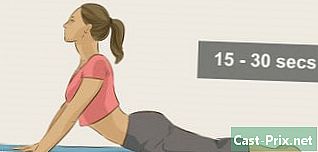Cómo restablecer un NOOK
Autor:
Roger Morrison
Fecha De Creación:
26 Septiembre 2021
Fecha De Actualización:
1 Mes De Julio 2024

Contenido
- etapas
- Método 1 Realice un restablecimiento parcial
- Método 2 Realice un reinicio físico (solo Nook 1st Edition)
- Método 3 Restaurar a la configuración de fábrica (Borrar y Anular registro)
- Método 4 Realice un restablecimiento completo (restablecimiento del sistema)
Si experimenta problemas como el bloqueo o el mal funcionamiento de su dispositivo NOOK, debe restablecerlo. Un restablecimiento parcial o reinicio solucionará la mayoría de los problemas. Esto simplemente reiniciará el NOOK sin eliminar los datos almacenados en su NOOK. Si el problema es grave o está a punto de vender su tableta, debe reiniciar el sistema o restaurar el dispositivo a su configuración de fábrica. Este tipo de reinicio borrará todos los datos almacenados en su NOOK.
etapas
Método 1 Realice un restablecimiento parcial
-

Mantenga presionado el botón de encendido durante 20 segundos. Después de eso, suelta el botón. La tableta se cerrará.- Se recomienda un restablecimiento parcial cuando el dispositivo deja de responder o ya no se carga. Este es un método que apaga el dispositivo. Se perderá información sobre el estado actual de su NOOK, pero todo el contenido y los datos permanecerán intactos.
- Este método se puede usar con todas las versiones de NOOK.
-

Mantenga presionado el botón de encendido durante 2 segundos y luego suéltelo. Esta acción encenderá el dispositivo y completará el reinicio.
Método 2 Realice un reinicio físico (solo Nook 1st Edition)
-

Retira la batería. Si tiene una tableta NOOK de la primera edición, retire la batería de la tableta y déjela durante unos 10 segundos. Tenga en cuenta que otros dispositivos NOOK no tienen un compartimiento de batería o una batería que pueda quitar, por lo que no puede usar este método con estos dispositivos.- Este proceso también realizará un restablecimiento básico y rápido. Perderá información sobre el estado actual de su dispositivo, pero el contenido y sus datos permanecerán intactos.
- Para quitar la batería, primero quite la tapa. Sostenga su dispositivo (apagado) para que el frente del teléfono esté frente a su mano y el borde inferior esté hacia arriba. Retire lentamente la tapa.
- Dentro de su dispositivo verá un compartimento de la batería. Desatornille el tornillo que sostiene la batería en su lugar, y luego inserte la uña en el espacio semicircular en el lado superior izquierdo de la batería. Presione la parte superior hacia abajo presionando el NOOK y mueva el dedo hacia arriba. El borde superior de la batería se elevará. Sostenga la batería con la mano y levántela.
-

Descansa la batería. Espere 10 segundos y reemplace la batería en el NOOK.- Para reemplazar la batería, inserte los dos dientes en el borde inferior de la batería en sus respectivas ranuras en el borde inferior del compartimiento de la batería. Baje la parte superior de la batería para reemplazarla, luego vuelva a colocar el tornillo que sujeta la batería hacia abajo.
- Vuelva a colocar la cubierta después de reposicionar la batería. Vuelva a colocar su NOOK para que el borde inferior esté en su dirección. Alinee la parte inferior de la cubierta con la parte inferior de la unidad y luego vuelva a colocar la cubierta con cuidado.
-

Enciende el NOOK. Presione el botón de encendido durante 2 segundos. Esta acción encenderá el dispositivo y finalizará el reinicio.
Método 3 Restaurar a la configuración de fábrica (Borrar y Anular registro)
-

Ve a la pantalla de configuración. Acceda al menú de inicio presionando el botón de inicio o el botón n, en tu dispositivo. En el menú de inicio, presione la opción configuraciones.- Este proceso solo se recomienda en caso de que nada más funcione, o si desea borrar sus datos del dispositivo. La restauración a la configuración de fábrica borrará todo el contenido de su dispositivo, así como los metadatos y la información personal almacenados en su memoria interna. Sin embargo, esto no elimina los datos almacenados en la tarjeta de memoria.
- Este proceso funcionará en NOOK 1st Edition, NOOK, NOOK Color, NOOK Simple Touch y NOOK Simple Touch GlowLight, pero algunos pasos pueden variar ligeramente según la versión de su dispositivo. Todas las diferencias se indican en las instrucciones a seguir.
-

Acceda a la configuración de su dispositivo. De las opciones, seleccione aparato o Información del dispositivo.- Para la primera edición de NOOK, debe seleccionar aparato.
- Para la tableta NOOK, NOOK Color, NOOK Simple Touch y NOOK Simple Touch GlowLight, debe seleccionar la opción Información del dispositivo.
-

Prensa Darse de baja de su NOOK. Se le pedirá que confirme su solicitud y deberá presionar Confirmar para completar el proceso de cancelación de la suscripción. Esto debe hacerse antes de reiniciar el dispositivo.- Las instrucciones anteriores se aplican a NOOK 1st edition.
- Para la tableta NOOK, NOOK Color, NOOK Simple Touch y NOOK Simple Touch GlowLight, debe presionar Eliminar y cancelar la suscripción En lugar de Darse de baja de su NOOK. Será dirigido a una página especial y deberá presionar el botón Eliminar y cancelar la suscripción para comenzar el proceso. Tienes que presionar el botón Confirmar cuando se le solicite continuar.
-

Prensa Restaurar la configuración de fábrica. Una vez completada la cancelación de la suscripción, regrese a la configuración del dispositivo y seleccione la opción Restaurar a la configuración de fábrica. Dos veces seguidas, se le preguntará si está seguro de que desea restaurar el dispositivo a la configuración de fábrica. Para continuar la acción, presione Confirmar cada dos veces- Las instrucciones anteriores se aplican a NOOK 1st edition.
- Para la tableta NOOK, NOOK Color, NOOK Simple Touch y NOOK Simple Touch GlowLight, debe presionar el botón etiquetado Restablecer NOOK. A partir de ahí, el dispositivo mostrará uno que indica la cancelación de la suscripción y la eliminación de los datos.
-

Permita que el dispositivo se reinicie. Para todas las versiones de NOOK, el dispositivo se reiniciará automáticamente después del final del proceso. Notarás que todos tus datos guardados han sido eliminados.
Método 4 Realice un restablecimiento completo (restablecimiento del sistema)
-

Apaga el dispositivo. Mantenga presionado el botón de encendido en la parte posterior de su NOOK. Luego, presione la opción desconectar para apagar el dispositivo.- Tenga en cuenta que este proceso realizará una restauración del sistema, y especialmente la restauración del NOOK a la configuración de fábrica. Perderá todo su contenido guardado en su dispositivo.
- Este proceso funcionará en la tableta NOOK y NOOK Color.
-

Mantenga presionado el botón de encendido y el botón de inicio. Después de apagar la alimentación, espere de 10 a 15 segundos, luego mantenga presionado el botón de encendido. Durante el primer segundo, mantenga presionado el botón de inicio o el botón n, sin soltar el botón de encendido. -

Suelte el botón después de que aparezca uno en la pantalla. Espere dos segundos después de, luego suelte el botón de encendido y el botón de inicio.- Si suelta los botones tan pronto como aparezca, su solicitud de reinicio puede no funcionar y el dispositivo se iniciará normalmente. Si esto sucede, simplemente apague su dispositivo e intente nuevamente.
-

Confirme su solicitud de reinicio. Aparecerá uno en su pantalla preguntándole si desea restaurar su NOOK a la configuración de fábrica. Presione simultáneamente el botón de inicio y presione n para continuar, y cuando se le solicite que confirme, presione el botón de inicio una vez más.- La unidad se anulará el registro y borrará todo el contenido después de confirmar el reinicio.
- Si el botón Confirmar aparece en la pantalla mientras continúa el proceso, puede presionarlo en lugar de presionar el botón de inicio.
-

Permita que el dispositivo se reinicie. El NOOK anulará el registro, se reiniciará y reiniciará por sí solo. Después de reiniciar, verá los tutoriales de introducción del dispositivo y se borrará todo su contenido.